مواد جي جدول
3D پرنٽنگ هڪ تمام سادو، اڃان وڌندڙ صنعت آهي جنهن ۾ ڪيترائي ماڻهو داخل ٿيڻ شروع ڪري رهيا آهن، پر آپريشن شروع ۾ مونجهارو ٿي سگهي ٿو. جيڪڏهن توهان حيران ٿي رهيا آهيو ته Thingiverse کان هيٺ توهان جي 3D پرنٽر تي شيون ڪيئن 3D پرنٽ ڪيون وڃن، هي مضمون توهان لاءِ آهي.
Thingiverse کان 3D پرنٽر تي 3D پرنٽ ڪرڻ لاءِ، توهان کي پهريان ڊائون لوڊ ڪرڻو پوندو پنهنجو Thingiverse ويب سائيٽ مان چونڊيو ماڊل، پوء فائل کي پنهنجي سلائيسر ڏانهن منتقل ڪريو ۽ فائل کي سلائس ڪريو.
اهو بنيادي عمل آهي، تنهنڪري Thingiverse کان توهان جي 3D پرنٽر تي 3D پرنٽنگ بابت وڌيڪ تفصيل ۽ تجويزون حاصل ڪرڻ لاءِ هن آرٽيڪل ذريعي پڙهڻ جاري رکو، ڇا هڪ Ender 3، Prusa Mk3s وغيره.
ٿينگيورس مان شين کي 3D پرنٽر تي ڪيئن 3D پرنٽ ڪجي
Thingiverse مان شين کي 3D پرنٽ ڪرڻ لاءِ، ماڊل جي صفحي مان فائل ڊائون لوڊ ڪريو، پوءِ ان فائل کي درآمد ڪريو توهان جي سلائيسر ۾ (Cura). سيٽنگن ۾ ڪا به ترميم ڪرڻ کان پوء، توهان "سلائس" تي ڪلڪ ڪريو، جيڪو مکيه G-Code فائل ٺاهي ٿو. توھان ان کان پوءِ ھن کي مائڪرو ايس ڊي ڪارڊ تي محفوظ ڪريو ۽ ان کي پنھنجي 3D پرنٽر ڏانھن منتقل ڪريو.
ھڪ دفعو توھان ھي عمل ڪجھ ڀيرا ڪريو ٿا، توھان ان کي صرف منٽن ۾ ڪرڻ شروع ڪري سگھو ٿا.
چلو مان وضاحت ڪريان ٿو ته Thingiverse ڇا آهي ته جيئن توهان پنهنجي 3D پرنٽنگ جي سفر لاءِ سڀ کان وڌيڪ استعمال ٿيندڙ ويب سائيٽن مان هڪ کي سمجهي سگهو.
جڏهن مون 3D پرنٽنگ شروع ڪئي، مان حيران ٿي ويس ته ڪيئن ماڻهن پنهنجا ماڊل 3D پرنٽ تائين پهچايا، تنهنڪري ڪجهه تحقيق کان پوء، مون Thingiverse بابت ڄاڻايو، هڪ وڏوآنلائن ريپوزٽري جتي توهان 3D ماڊلز جو هڪ صف ڳولي سگهو ٿا جيڪي توهان ڊائون لوڊ ڪري سگهو ٿا ۽ پنهنجي سلائسنگ سافٽ ويئر ڏانهن منتقل ڪري سگهو ٿا.
Thingiverse ڪيترن ئي فائلن ۾ موجود آهن جيڪي شاندار ڊيزائنرز پاران ٺاهيل آهن، تنهنڪري توهان ضرور ڪجهه اعليٰ معيار جون شيون ڳولي سگهو ٿا جيڪي توهان ڪري سگهو ٿا. پاڻ ڊائون لوڊ ڪريو ۽ 3D پرنٽ ڪريو.
ان کي ختم ڪرڻ لاءِ، توهان کي سائن اپ ڪرڻ يا ڪا به شيءِ ڊائون لوڊ ڪرڻ لاءِ ادا ڪرڻ جي به ضرورت نه آهي.
فائل ڊائون لوڊ ڪرڻ کان پوءِ، توهان ان کي سلائينگ ۾ منتقل ڪيو. ان کي ڪٽڻ لاء سافٽ ويئر. Cura، PrusaSlicer ۽ Slic3r سان گڏ، توهان جي فائلن کي سلائي ڪرڻ لاءِ سڀ کان وڌيڪ مشهور انتخاب آهي.
جڏهن ڪنهن فائل يا سلائيزر سافٽ ويئر کي سلائي ڪرڻ جي ڳالهه ڪجي، ته اهو اهو عمل آهي جنهن ۾ توهان جو ماڊل، سيٽنگن سان گڏ جيڪي توهان داخل ڪندا آهيو جهڙوڪ جيئن پرنٽنگ جي گرمي پد ۽ انفيل، ان ٻولي ۾ ترجمو ڪيو ويو آهي جنهن کي توهان جو 3D پرنٽر سمجهي سگهي ٿو.
اڳيون، توهان وري پنهنجو USB ريڊر وٺو، مائڪرو ايس ڊي ڪارڊ سان گڏ جيڪو توهان جي 3D پرنٽر سان اچڻ گهرجي ها، ۽ توهان ان کي داخل ڪريو توهان جي ڪمپيوٽر يا ليپ ٽاپ ۾.
توهان کي عام طور تي فائل کي سڌو سنئون هٽائڻ واري اسٽوريج ۾ محفوظ ڪرڻ لاءِ پرامپ ملندو، ان ڪري توهان کي وڃڻو نه پوندو مخصوص فائل ڳولهڻ يا دستي منتقلي ڪرڻ جي.
توهان جي ميموري ڪارڊ تي فائل محفوظ ڪرڻ جي تڪڙي عمل کان پوءِ، توهان ايجڪٽ کي دٻايو ۽ پوءِ مائڪرو ايس ڊي ڪارڊ سان USB ريڊر کي هٽايو، مائڪرو ايس ڊي ڪارڊ کي USB ريڊر مان هٽايو ۽ ان کي پنهنجي 3D پرنٽر ۾ داخل ڪريو.
هڪ دفعو توهان جو 3D پرنٽر هي ميموري ڪارڊ پڙهي ٿو، اهو گهرجيتوهان جي فائل جو نالو ڏيکاريو جيڪو توهان صرف ڪٽيو آهي، عام طور تي توهان جي شين جي فهرست جي تري ۾.
آئون ڪيئن ڊائون لوڊ ڪريان مواد Thingiverse مان؟
Thingiverse مان شيون ڊائون لوڊ ڪرڻ لاءِ، توھان صرف پنھنجي مطلوبہ اصطلاح جي ڳولا ڪندي جيڪا فائل ڊائون لوڊ ڪرڻ چاھيو ٿا، ان کان پوءِ مٿي ساڄي پاسي ”ڊائون لوڊ سڀ فائلون“ واري خاني تي ڪلڪ ڪريو.
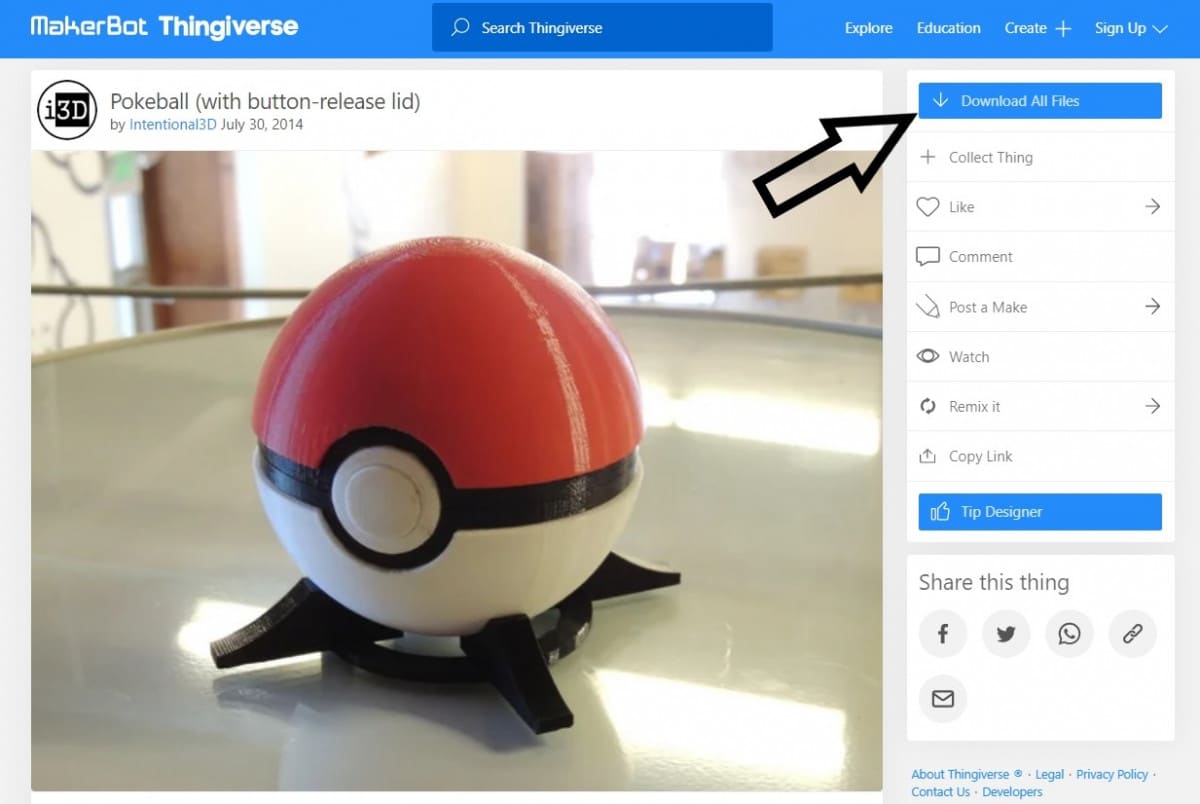
ھي هڪ زپ فولڊر ڊائون لوڊ ڪريو جنهن ۾ STL ماڊل شامل آهن، گڏوگڏ ٻيون مفيد معلومات جيڪي ڊزائنر ڏنيون آهن جيئن ته پرنٽ سيٽنگون ۽ هدايتون.
توهان هڪ الڳ ٽيب ۾ پڻ وڃي سگهو ٿا "Thing Files" جنهن ۾ صرف STL فائلون. توهان يا ته ڪري سگهو ٿا ”ڊائون لوڊ سڀ“ يا ”ڊائون لوڊ“ مخصوص STL فائل. ان جو مطلب آهي ته توهان فولڊر کي ڊائون لوڊ نه ڪندا، پر STL فائل پنهنجي طور تي.
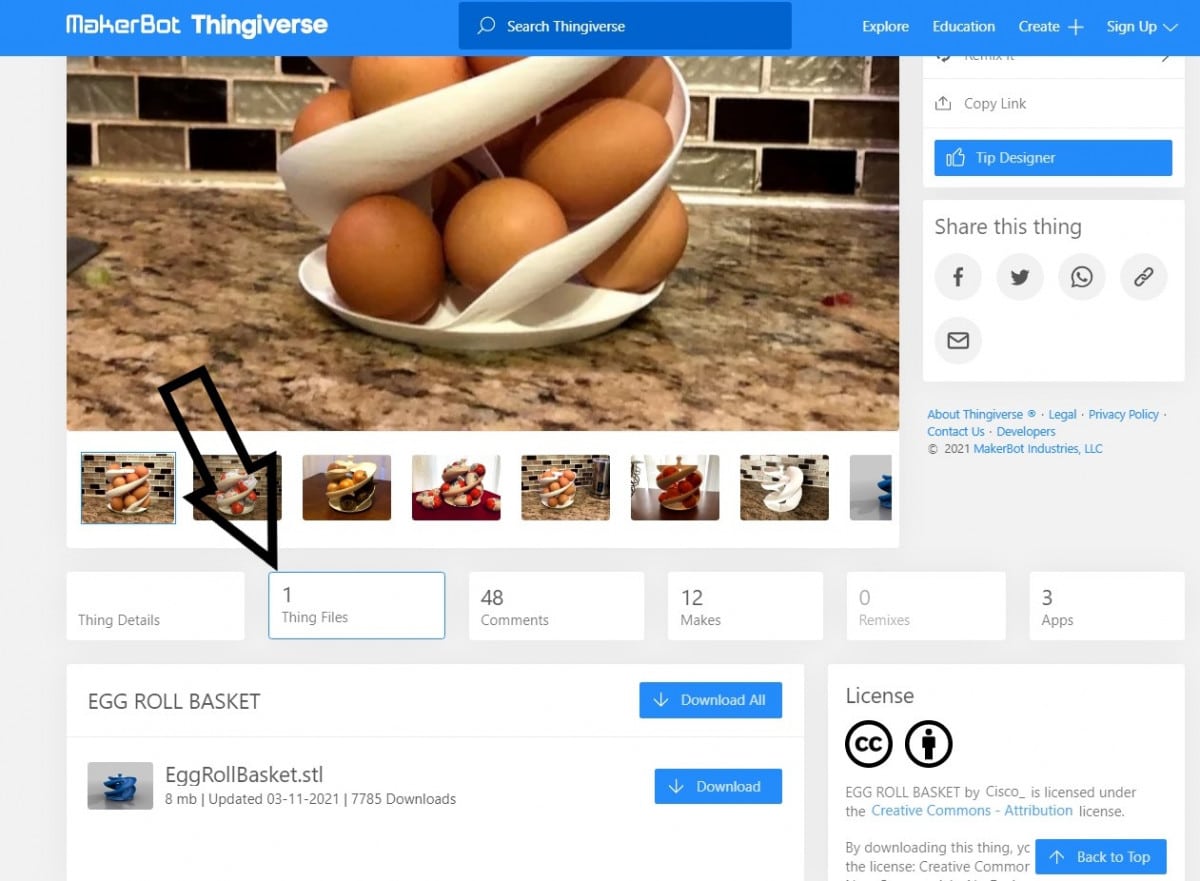
Thingiverse ۾ ماڊل ڳولڻ پنهنجو پاڻ ۾ هڪ سرگرمي آهي، تنهنڪري هي وڊيو ڏسو آر سي سان گڏ آدم. هو وضاحت ڪري ٿو ته ڪُرا سلائيسر سان Thingiverse مان ماڊلز کي ڪيئن ڊائون لوڊ ۽ سلائس ڪيو وڃي.
توهان پنهنجي پسند جو انٽرنيٽ برائوزر استعمال ڪندي Thingiverse ڏانهن وڃڻ شروع ڪرڻ چاهيو ٿا. ھڪڙو ماڊل ڳولھيو جيڪو توھان پرنٽ ڪرڻ چاھيو ٿا، ان تي ڪلڪ ڪريو، ۽ مٿي ڏنل عمل کي استعمال ڪندي پنھنجي PC تي ھڪڙي فولڊر ۾ ڊائون لوڊ ڪريو.
Thingiverse سائيٽ جي ھوم پيج تي، توھان کي ھڪڙو مينيو بار ملندو. مرڪز ۾ سرچ فيلڊ.
توهان کي سرچ بار جي ساڄي پاسي ٻيا لنڪ به ملندا.
هيءَ جاءِ آهي جتي توهان ڳولي سگهو ٿا ”شيون“، ”ڊزائنرز“، ”گروپ“۽ “Customizable Things” سان گڏو گڏ سکيا جا وسيلا ذريعي وڃو، شيون ٺاهيو يا نئين اڪائونٽ لاءِ سائن اپ ڪريو.
توهان ڪنهن به ماڊل لاءِ فائل ڊائون لوڊ ڪري سگهو ٿا صرف سرچ بار استعمال ڪندي ان کي ڳولڻ کان پوءِ. , جيڪڏھن توھان چاھيو ٿا سائيٽ جي ڪجھ ٻين پهلوئن مان لطف اندوز ٿيڻ جھڙوڪ اپلوڊ ڪرڻ، تبصرو ڪرڻ، ۽ ماڊلز کي ترتيب ڏيڻ، ته پوءِ مان توھان کي صلاح ڏيندس ته توھان سائن اپ ڪريو.
توھان جي پنھنجي پسند جي آرڪائيو حاصل ڪرڻ لاءِ بھ اختيار آھن. بعد ۾ 3D پرنٽنگ لاءِ محفوظ ڪرڻ لاءِ STLs.
هيٺ ڏنل ڪجهه بنيادي مرحلا آهن جن تي عمل ڪرڻ لاءِ جڏهن 3D ماڊلز آن لائن ڊائون لوڊ ڪرڻ جي ڳالهه اچي ٿي. هوم پيج تي ڪجهه مشهور 3D ماڊل جي هڪ جھلڪ حاصل ڪرڻ لاءِ توهان شايد پرنٽ آئوٽ ڪرڻ چاهيو ٿا ڇاڪاڻ ته اهي گرڊ لي آئوٽ ۾ چڱي طرح ڏيکاريل آهن.
ڏسڻ جو آپشن پڻ توهان کي اجازت ڏئي ٿو مختلف قسم جي ”شيون“ ڏسڻ يا مخصوص گروپن کان وڌيڪ واضح ڊيزائن.
اهو عام طور تي منهنجو گهڻو وقت بچائيندو آهي جڏهن مان ڪنهن خاص جڳهه کان ڊزائينز ڳولڻ جي ڪوشش ڪندو آهيان مثال طور. انجنيئرنگ.
هڪ ريڊ ايڊٽ استعمال ڪندڙ چيو ته هوءَ خاص ڊيزائنرز پاران ٺاهيل ”شيون“ ڏسڻ لاءِ ايڪسپلور آپشن استعمال ڪرڻ پسند ڪندي آهي.
مخصوص ماڊل جي ڳولا ڪري رهيا آهيو
جيڪڏهن توهان اڳ ۾ ئي ذهن ۾ ڪجهه آهي، ۽ توهان کي ڳولڻ جي ضرورت ناهي، پوء اهو تمام سادو آهي. سرچ بٽڻ ڏانھن وڃو ۽ مخصوص لفظ ٽائپ ڪريو جيڪو توھان ھدف ڪري رھيا آھيو. ان ڳولا واري اصطلاح مان سڀئي نتيجا صفحي تي ڏيکاريا ويندا.
مٿي تينتيجي واري صفحي جو حصو، اتي ٽي بٽڻ آھن ڊراپ ڊائون مينيو سان جيڪي توھان کي پنھنجي ڳولھا کي اڃا وڌيڪ بھتر ڪرڻ جي اجازت ڏين ٿا (يعني جيڪڏھن توھان کي اھو نه مليو آھي جيڪو توھان ڳولي رھيا آھيو).
توھان پنھنجي ڳولھا کي سڌاري سگھوٿا مقبوليت، ٺاهي، استعمال ڪندڙ، گڏ ڪرڻ يا گروپ. اها ڊزائن چونڊيو جيڪا توهان کي تمام گهڻي پسند اچي.
ماڊل جا تفصيل 11>
توهان جي گهربل ماڊل کي چونڊڻ کان پوء، توهان کي هڪ صفحي ڏانهن منتقل ڪيو ويندو جنهن ۾ ان لاء تفصيلات شامل آهن. ڊيزائن.
ڏسو_ پڻ: Ender 3 تي Z Offset ڪيئن سيٽ ڪجي - گھر ۽ amp; BLTouchماڊل جون تصويرون صفحي جي مٿين کاٻي پاسي ڏيکاريل آھن. توھان وٽ ھن صفحي جي وچ ۾ ھڪڙو مينيو پڻ آھي جنھن ۾ مختلف ٽيب شامل آھن، يعني ”چڱي جي تفصيل“ ٽئب، ”ٿنگ فائلز“ ٽيب، ”ايپس“ ٽيب، ”ڪمينٽس“ ٽيب، ۽ ”ڪليڪيشن“ ٽيب.
گهڻا ماڻهو ڳوليندا آهن ”شي جي تفصيل“ ٽئب تمام گهڻي ڪارائتو آهي ڇاڪاڻ ته ان ۾ ڊزائن جو خلاصو آهي. "Thing Files" ٽئب توهان کي فائلون ڊائونلوڊ ڪرڻ جي قابل بڻائي ٿي.
The Apps Tab
هڪ ٻيو ٽيب جنهن کي اڪثر ماڻهو نظر انداز ڪندا آهن اها آهي "ايپس" ٽيب. مان زور نٿو ڏئي سگهان ته هي خاصيت ڪيتري اهم آهي. جڏهن توهان ”ايپس“ ٽئب تي ڪلڪ ڪندا ته توهان وٽ چونڊڻ لاءِ ٻه ائپس هونديون.
هڪ بهترين خصوصيت آهي ”MakePrintable“ ايپ.
هي ايپ توهان جي ماڊل جو تجزيو ڪندي ۽ توهان کي اطلاع ڪندي ان صورت ۾ ان ۾ ڪو نقص يا نقص هجي جيڪو ممڪن طور پرنٽنگ جي عمل کي متاثر ڪري يا پرنٽ ٿيل شئي جي تباهي جو سبب بڻجي.
توهان صرف "لانچ ايپ" ٽئب تي ڪلڪ ڪريو، پوءِ "اجازت ڏيو.شروعات“، ۽ آخر ۾ ”مرمت“.
اهي مسئلن کي ماڊل ڪري سگهن ٿا جهڙوڪ پتلي ڪنڊن يا حد کان وڌيڪ ڪنارن کي. جڏهن توهان اڳيان ڪلڪ ڪندا، ايپ انهن مسئلن کي حل ڪندي جڏهن توهان کي 3D ماڊل تي پيش رفت ڏيکاريندي.
توهان انهن تبديلين کي محفوظ ڪري سگهو ٿا جيڪي هن اصل ماڊل ۾ ڪيون آهن ۽ اهو سلائينگ لاءِ تيار ٿي ويندو.
ڏسو_ پڻ: ڇا 3D پرنٽ ٿيل کاڌي جو ذائقو سٺو آهي؟ڊيزائن کي ڊائون لوڊ ڪري رهيو آهي
جيڪڏهن ماڊل کي وڌيڪ سڌارن جي ضرورت نه آهي، ته توهان ان کي ڪلڪ ڪري ڊائون لوڊ ڪري سگهو ٿا ”شيون فائلون“ ٽئب. پڪ ڪريو ته توهان ظاهر ٿيندڙ انفرادي فائلن جي فهرست مان صحيح فائل تي ڪلڪ ڪريو.
صحيح فائل کي STL فارميٽ ۾ ڊائون لوڊ ڪيو وڃي يا آخر ۾ .stl هجي. ان کي فولڊر ۾ محفوظ ڪريو جتان توھان ان کي بعد ۾ آسانيءَ سان حاصل ڪري سگھوٿا.
مان STL کي G-Code ۾ ڪيئن بدلائيندس؟
مون کي ھي يوٽيوب وڊيو خاص طور تي ڪارائتو محسوس ٿيو جڏھن STL فائلن کي G- ۾ بدلائيندي. منهنجي Ender 3 مشين لاءِ ڪوڊ فائلون.
STL فائلن کي G-Code فائلن ۾ تبديل ڪرڻ لاءِ جيڪي توهان جي پرنٽر سان هم آهنگ هونديون، توهان کي سلائسنگ سافٽ ويئر جي ضرورت پوندي.
سڀ کان مشهور سلائينگ سافٽ ويئر استعمال ڪريو Ultimaker Cura، جيڪو توھان ڊائون لوڊ ڪري سگھو ٿا ساڄي وينڊر جي ويب سائيٽ تان بٽڻ جي ڪلڪ تي. جيڪڏهن توهان کي ان کي ڳولڻ ۾ ڏکيائي پيش اچي رهي آهي، ته توهان مفت ۾ Cura ڊائون لوڊ ڪري سگهو ٿا.
هڪ دفعو توهان پنهنجي ڪمپيوٽر تي انسٽال ڪيو، توهان کي سافٽ ويئر جي سيٽنگن کي ترتيب ڏيڻو پوندو ته جيئن توهان جي پرنٽر سان ملن. مان عام طور تي Creality3D Ender 3 پرنٽر استعمال ڪندو آهيان.
ٻيا به سلائسنگ سافٽ ويئر آهن جيڪي توهان استعمال ڪري سگهو ٿاSTL فائلن کي G-Code ۾ تبديل ڪرڻ لاءِ جيئن:
- PrusaSlicer
- Slic3r
- Simplify3D (ادا ڪيل)
- Repetier (advanced)
- KISSlicer
- MatterControl (ماڊلنگ ۽ سلائسنگ)
هڪ بهترين شروعاتي 3D پرنٽر آهي Creality Ender 3 V2 Amazon کان. جڏهن کان Creality هن 3D پرنٽر کي جاري ڪيو آهي، اهو سڄي دنيا جي هزارين صارفين کان اعليٰ ساراهه ۽ شاندار تبصرو حاصل ڪري رهيو آهي.
دٻي جي پرنٽنگ جو معيار شاندار آهي، ان ۾ تمام گهڻو ساراهيو ويو خاموش مدر بورڊ آهي. خاموش پرنٽنگ، ۽ ڪافي خاصيتون جيڪي آپريشن کي گھڻن ماڻھن لاءِ تمام آسان بڻائين ٿيون.
سائيسنگ سافٽ ويئر ڊائون لوڊ ڪرڻ کان پوءِ، STL کي G-code ۾ تبديل ڪرڻ لاءِ ھيٺ ڏنل قدمن تي عمل ڪريو:
- Cura لانچ ڪريو پنھنجي Ender 3 يا 3D پرنٽر لاءِ STL کي G-code ۾ تبديل ڪرڻ جي عمل کي شروع ڪرڻ لاءِ.
- وڃو ڊفالٽ ”ڪريئلٽي CR-10“ پرنٽر مٿان -پنهنجي صفحي جو کاٻي حصو ۽ "پرنٽر شامل ڪريو" ذريعي نيويگيٽ ڪندي پنهنجو 3D پرنٽر چونڊيو & “غير نيٽ ورڪ پرنٽر شامل ڪريو”.
- اڪثر وقت، ڊفالٽ سيٽنگون ٺيڪ ٿي وينديون، جيتوڻيڪ توهان Cura سيٽنگن جي باري ۾ سکڻ چاهيو ٿا.
- ايس ٽي ايل فائل ٻيهر حاصل ڪريو جتان توهان ان کي بچايو. توهان يا ته فائل درآمد ڪري سگهو ٿا Cura ڏانهن يا صرف ان کي ڇڪيو ۽ ڇڏي ڏيو.
- ماڊل Cura ۾ ڏيکاريو ويندو، پر توهان کي ان جي پوزيشن مطابق ترتيب ڏيڻي پوندي. ڊاپ-ڊائون ڏيکارڻ لاءِ مٿي ساڄي پاسي معياري معيار واري بٽڻ تي ڪلڪ ڪريوپرنٽ سيٽنگن سان مينيو جيڪو توھان STL فائل کي G-Code فائل ۾ تبديل ڪرڻ کان اڳ تبديل ڪري سگھو ٿا.
- جڏھن توھان مڪمل ڪري سگھو ٿا، توھان ھيٺئين ساڄي ڪنڊ ۾ سلائس بٽڻ کي دٻائي سگھوٿا فائل کي سلائس ڪرڻ لاءِ G-Code فائل جنهن کي توهان جو 3D پرنٽر سمجھي ٿو.
- هڪ دفعو فائل سلائس ٿي ويندي آهي، توهان داخل ڪري سگهو ٿا پنهنجو USB ريڊر مائڪرو ايس ڊي ڪارڊ سان داخل ڪيو، پوءِ توهان کي هڪ پرامپ ملندو "Save to Removable Drive"، ڪلڪ ڪريو اهو ۽ توهان جي فائل هاڻي توهان جي مائڪرو ايس ڊي ڪارڊ تي آهي.
- مائڪرو ايس ڊي ڪارڊ پرنٽر ۾ داخل ڪريو ۽ توهان جي فائل موجود هوندي توهان جي Ender 3, Anet, Prusa 3D پرنٽر تي جيڪا به مشين توهان وٽ آهي.
- فائل تي ڪلڪ ڪريو ۽ توھان جو 3D پرنٽر صحيح گرمي پد تائين گرم ٿيڻ شروع ڪندو ۽ ڇپائيءَ جو عمل شروع ڪندو.
